ベア対エバーノート、どちらを選ぶべきか?
適切なメモツールを見つけるのは大変なタスクです。
結局のところ、1つもなくしてやることができるわけではありません。
そこで
付箋メモ
そして、デジタル・ノートにこんにちは。
この記事では、完璧なメモアプリを選ぶために、以下のアプリを比較します。
Bear vs Evernote
.そしておまけとして、両者に代わる素晴らしい選択肢も紹介しよう。
さあ、対決を始めよう!
メモ:まず、BearとEvernoteがどのようなツールなのかを説明し、それぞれの機能を紹介します。ただ比較したいだけなら、EvernoteとBearを比較することもできます。
をクリックしてください。
ベアとは?
Bearは標準的なメモアプリで、クイックメモや長いエッセイを作成することができます。
メモを他の人と共有したり、自分のデバイス間だけで共有することもできます。
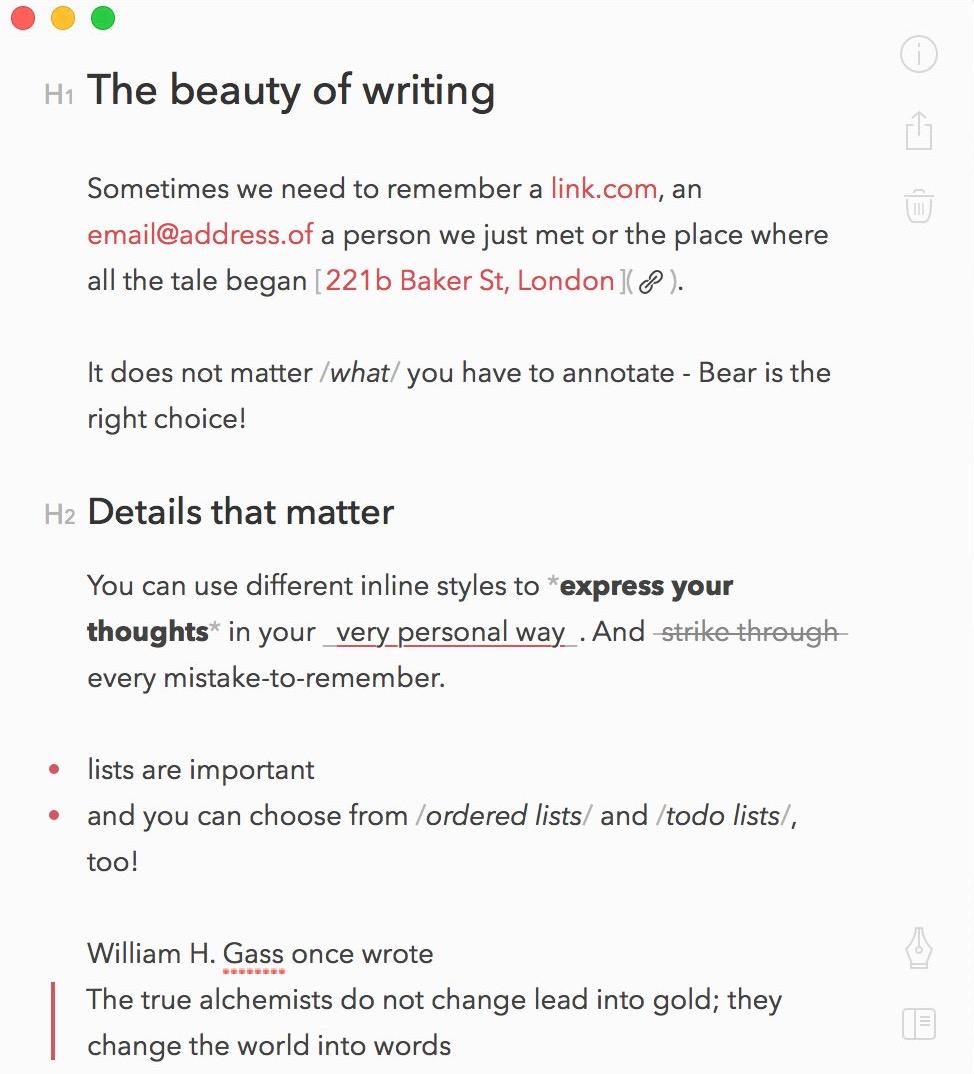
経由 ベア
ベアーの鍵機能をチェックしてみよう:
1.特別な検索
メモが必要なときに見つからない?
ベアーのスペシャルサーチがやることやってくれます。
特殊検索には以下のようなものがあります:
- @task: 1つ以上のメモを表示します。 やること 要素
- @today:は今日修正したメモを表示します。
- @images: 画像を含むメモを表示する
- @code:は、少なくとも1つのコードスニペットを含むメモを表示する
これらの特別な検索にキーワードや用語を追加して、特定の結果を得ることができます。
2.複数のエクスポートオプション
クールなBearの機能は、メモを様々なフォーマットにエクスポートできることです。
リッチテキストフォーマット、プレーンテキスト、PDF、Bearノートフォーマット、Markdownサポート...リストはかなり広範囲です。
3.暗号化されたメモ
メモには機密データが含まれるため、保護が必要な場合があります。
今、「leave me alone」とタイプして、それが安全であることを期待することはできない!
しかし、メモをパスワードで保護することはできます。
一度設定すれば、メモやその他のテキストは暗号化され、あなた以外はアクセスできなくなります。
4.フォーカスモード
金魚並みの注意力?🐟_
心配しないで。
あなたは一人ではありません。でも、注意を保つためには助けが必要です。
その助けとは、Bearアプリのフォーカスモードのことです。この機能により、画面上のすべてが隠され、あなたは次のことに集中できる。
フォーカス
をあなたのメモだけにフォーカスしてください。
iPhoneやiPadで編集したいメモをタップすると、サイドバーやメモリストがパッと消えます!
Evernoteとは?
Evernoteは古くから存在し、今なお健在です!
Evernoteは何年もかけて強力なメモアプリに成長し、軽量なプロジェクト管理ツールにもなりました。
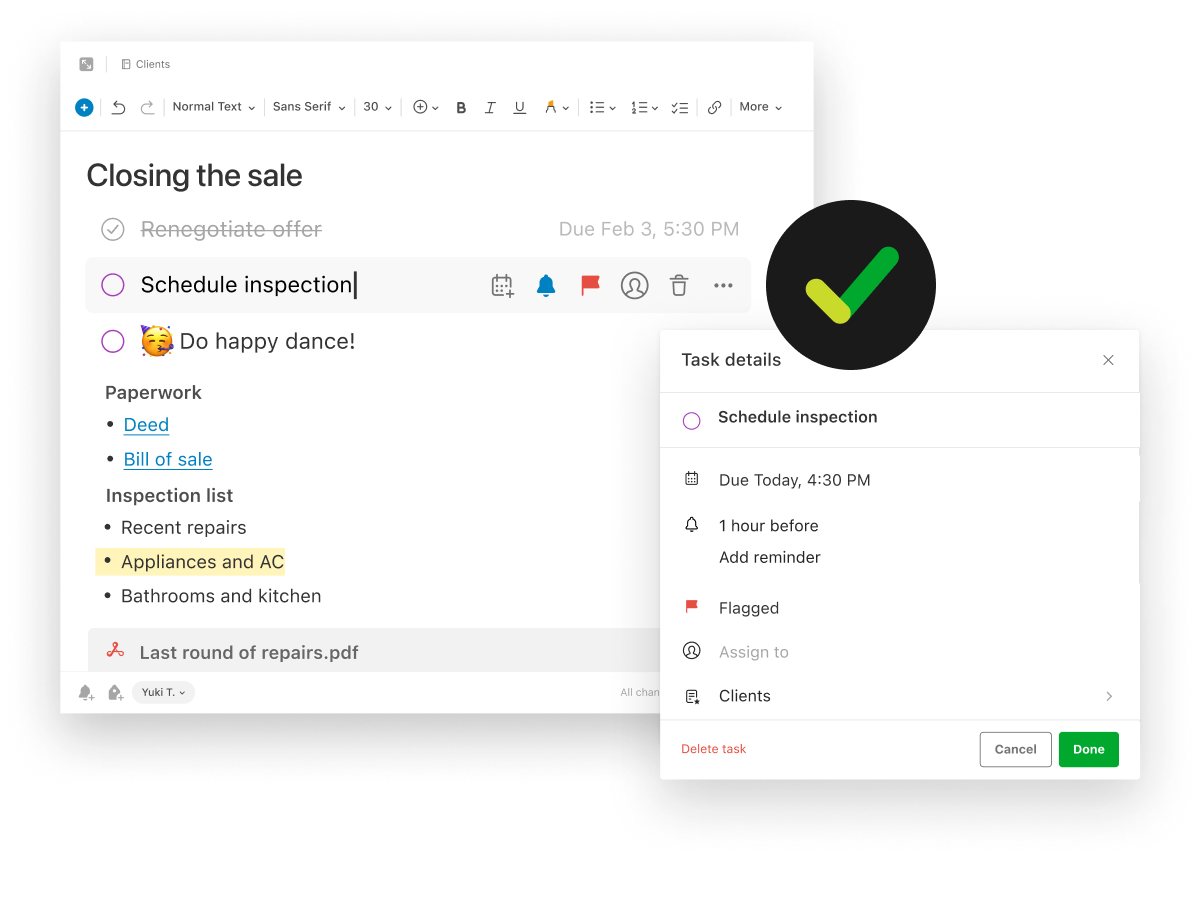
経由 エバーノート
Evernoteはあなたにとって最良の選択でしょうか?私たちの包括的な_をご覧ください。 Evernoteのレビューと代替案
より良いアイディアのために
Evernoteの鍵機能をチェックしてみよう:
1.テンプレート
Evernoteには大量のテンプレートがある。
クリエイティブ・ライティング、マーケティングやセールス、ミーティングなど、あらゆる種類のメモに使えるテンプレートがたくさんあります。
テンプレートは高度にカスタマイズ可能で、以下のような使い方ができます。
時間の節約
を節約し、より多くのことをやること。
2.ウェブクリッパー
ウェブでビジネスをプロモーションする方法に関するクールな記事を見つけましたか?Evernoteのブラウザ拡張機能web clipperを使ってスクリーンショットとして保存しましょう。
この機能を使えば、ウェブページの一部分や、煩わしい見出しや広告のないページ全体をクリップできます。
おそらく現在の市場で最高のウェブクリッパーです。
Evernoteの競合他社に聞いてみれば、きっとそう思うはずだ。
3.保存された検索
毎日開くメモがある場合、例えば
手帳
やチェックリストで何度も検索する必要はありません。Evernoteに検索結果を保存しておけば、手動でメモを探す必要はありません。
さらに、デバイス同期機能のおかげで、保存した検索にすべてのデバイスからアクセスできます。
4.オーディオメモ
テキストメモを書くよりも、オーディオメモを取る方が速くて便利です。
音声メモだ!
この機能は、特にペースの速いミーティングなどで、キーボード操作が苦手な人にはありがたい。
そして、もしあなたがいつもディクタフォンに魅了されているのなら、この機能が気に入ることでしょう...
ベアとエバーノートを並べてみる
この2つのアプリは多くの点で非常によく似ている。まず、どちらも動物が大好きです。
"何?
ロゴを見てください。一方は熊で、もう一方は象だ!
しかし、それだけではありません。
BearとEvernoteはウェブページをClipすることができ、それぞれのメモアプリはそれらを整理し、すべてのデバイスでの同期をサポートする。
しかし、両者はいくつかの鍵面で異なっている。
それは以下の通りだ:
1.OSサポート
どんなアプリでも、すべてのオペレーティング・システムで仕事すべきである、と私たちは言う。
同意する?Evernoteも同意していますが、ベアーはやることが違います。
ベア
Bearは間違いなく優れたメモとマークダウンエディターだ。しかし、Bearが**Appleデバイスしかサポートしていないことに気づくと、事態は一変する。
つまり、iPhone、iPad、基本的にすべての
iOSとMacユーザー
は今すぐにでも闊歩できる。
そのため、何よりもアップルノートの代替品として優れている。
WindowsとAndroidユーザーの皆さん、申し訳ありません。
B. Evernote
一方、EvernoteはiOS、Android、Windowsに対応しています!
残念ながら、Linuxユーザーは除外されている。
エバーノート、もう少しだ!」。
2.検索
検索機能は
/検索機能 /ブログ?p=2448 メモ /%href/
アプリを使えば、探しているものが見つかるはずだ。
つまり、メモやテキストを見つけにくくしようと思えば、ノートを使うだろうし、パラパラとめくって時間を浪費するだろう。
良いニュースは、これら2つのアプリの検索はかなり高度で効率的だということだ。
しかし、これにはまだ続きがある。見てみよう。
A. ベア
Bearアプリはタグを使ってメモを整理する。タグはメモのどこにでも、依存関係に応じて自分で追加します。
取る
ミーティングメモ
12月の予算に関するものですか?タグは #decemberbudget にしてください。
タグから新しいメモを作成することもできることをやること?
また、検索や整理の時間を節約するために、複数のメモにタグを削除したり追加したりすることもできます。
B. Evernote
Evernoteのメモにもタグを追加できますが、ここにも違いがあります。
そこでノートブックの出番だ。
このアプリはメモをノートブックに整理し、簡単に見つけることができます。ノートブックが大量にあると、特定のノートブックを探すタスクが発生します。
そんな時は「notebook:insert notebook title(ノートブックのタイトルを入れる)」と入力すれば、目的の場所にたどり着ける。
3.価格
EvernoteとBearの主な違いは価格設定にある。Evernoteは無償で多くのことをやってくれるアプリだった。しかし、今では高額な料金オプションで有名だ。一方、Bearは非常に手頃な価格です。ただし、アップルユーザー限定であることをお忘れなく!
それぞれの価格を見てみよう:
A. ベア
ベアには2つの価格オプションがあります:
- Bear無料:エクスポートオプション、タグ、添付ファイル。
- Bear pro ($1.49/month): 書き込みテーマ、暗号化メモ、iPhone、iPad、Mac の iCloud 同期。
B. Evernote
Evernoteには3つの価格オプションがある:
- Evernote無料:音声メモ、ウェブクリッパー、25MBまでのメモサイズ。
- Evernoteプレミアム(月額7.99ドル):
PDF注釈 PDFの注釈/%ref/、PDF内のテキスト検索、メモサイズ200MBまで。 - Evernote Business ($14.99/ユーザー/月): チームのアクティビティ履歴ビュー、チームマネージャー、月間20GBのアップロードリミット。
4.インテグレーション
今の時代、生産性を高め、メモをあなたのノートと接続するために、統合は非常に重要です。
/統合 https://www.forbes.com/sites/forbesbusinesscouncil/2020/12/16/dont-tackle-your-email-inbox-each-day-until-you-do-these-four-things/?sh=5b8b61c7e003 電子メール /%href/
カレンダーなど。
BearとEvernoteは統合をサポートしていますか?
A. ベア
Bearの統合リストはとても小さい。代表的なものは、Things、Bear Power Pack、そして
ワークフロー
.
他にはあまりない!
B. エバーノート
EvernoteはBearよりも統合が大好きです。
EvernoteはBearよりも統合が大好きだ:
- Gmail
- Slack
- Microsoft Teams
- Outlook
Redditにおける## Bear vs Evernote
RedditでBearとEvernoteの比較をしてみました。検索すると
/を検索すると を検索すると、Bear vs Evernoteがヒットする。 Bear vs EvernoteをRedditで検索する、 /%href/
Evernoteは機能が豊富だが、よりシンプルなツールを探しているなら、Bearは素晴らしい選択肢だ:
「Bearは、Evernoteの最もシンプルな機能(これは人によってはちょうどいい量だ)の縮小バージョンだ。
基本的なツール以上のものを探している他のRedditユーザーにとっては、Evernoteの方が良いツールです:
「Evernoteは野獣のような機能だが、とんでもなくパワフルでもある。使うことのない機能もあるかもしれないが、その機能を使いこなせるようになったときにサポートしてくれるだろう。"
ベア対エバーノート:評決
3列のUIなど、視覚的な類似点は明らかだが、BearはEvernoteよりずっと手頃なアプリだが、iOSプラットフォームのみにリミットされている。
一方、EvernoteはBearよりもはるかに多くの統合機能を持っているが、より伝統的なアプリのように感じられる。 生産性ツール .
メモに最適なツールとは?
この質問に答えるのは簡単なことではありません。
そして、我々はそれを理解する。
測定することがあまりにも多すぎる。
しかし、ここに考えるためのヒントがある:
メモをとって、それから?💭
メモには目的があります。それを使って アクションアイテム タスクを割り当てたり、期限や期日を追加したり...。
メモの作成に加え、これらすべてをやることができるアプリがあると言ったらどうだろう?
ClickUpにご期待ください!
/クリックアップをよろしく https://clickup.com/blog/wp-content/uploads/2021/02/devices-graphic-1-1-1400x666.png クリックアップデバイス /クリックアップ
あらゆるデバイスでClickUpをダウンロードし、どこからでも私の仕事にアクセスできます。
ClickUpは
/参照 https://clickup.com/reviews 世界最高評価 /を獲得した。
プロジェクト管理ツール。
プロジェクト管理ソフトウェア?
そう、無料でメモを取り、プロジェクト、タスク、リソースを管理できるものだ!
EvernoteはLinux以外のすべてのプラットフォームをサポートしている。
ClickUpは本物です。
私たちはすべてのプラットフォームをサポートします。
しかし、最もエキサイティングな部分に移りましょう。
これらのClickUpの鍵機能は、EvernoteやBearができること、そしてそれ以上のことをやることができます!
1.で無制限にアイデアをキャプチャー。
/参照 https://clickup.com/features/notepad メモ帳 /メモ帳
超クリエイティブな一日をお過ごしですか?クリックアップでは、「アイデアがありすぎる」ということはないと考えています。
だからクリックアップのメモ帳は無制限にメモを作成できます。ヘッダー、斜体フォント、数字リストなど、リッチテキスト編集をメモに追加できます。 スラッシュコマンド .
また、テキストを書き留めるだけでなく、それ以上のことをやることもできる。
/参照 https://docs.clickup.com/en/articles/2635965-convert-notes-to-tasks メモをタスクに変換する /%href/
メモ帳からすぐにタスクに変換し、チームメンバーに割り当てることができます。
タスクにしたいメモの+マークを見つけるだけです。
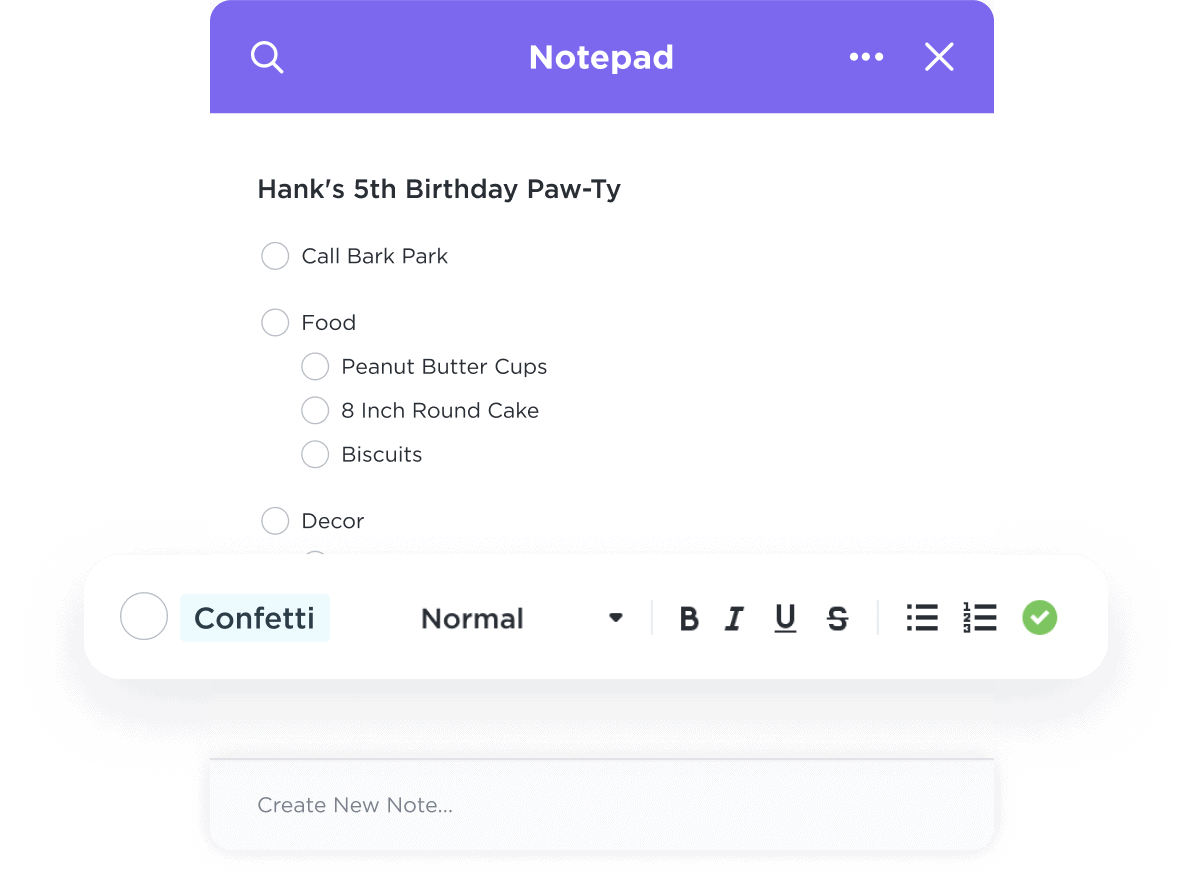
ClickUp ドキュメントでチームと一緒にリアルタイム編集。
ミーティングのメモやプロジェクトの概要など、同じコンテンツを何度も繰り返し使っていませんか?それを
/に変えましょう。 https://docs.clickup.com/en/articles/3983740-doc-templates ドキュメントテンプレート /%href/
と努力の節約になる。
ClickUpでは、ドキュメントをMarkdown、HTML、PDFファイルとしてダウンロードすることもできます。
また PDF ClickUpは以下のことが可能なので、他を探す必要はありません。 PDF注釈 も同様。😎
3.で視覚的にメモを取る。
マインドマップ
ゲームプランやオブジェクトをスケッチする場所が欲しい?
試す ClickUpのマインドマップ .
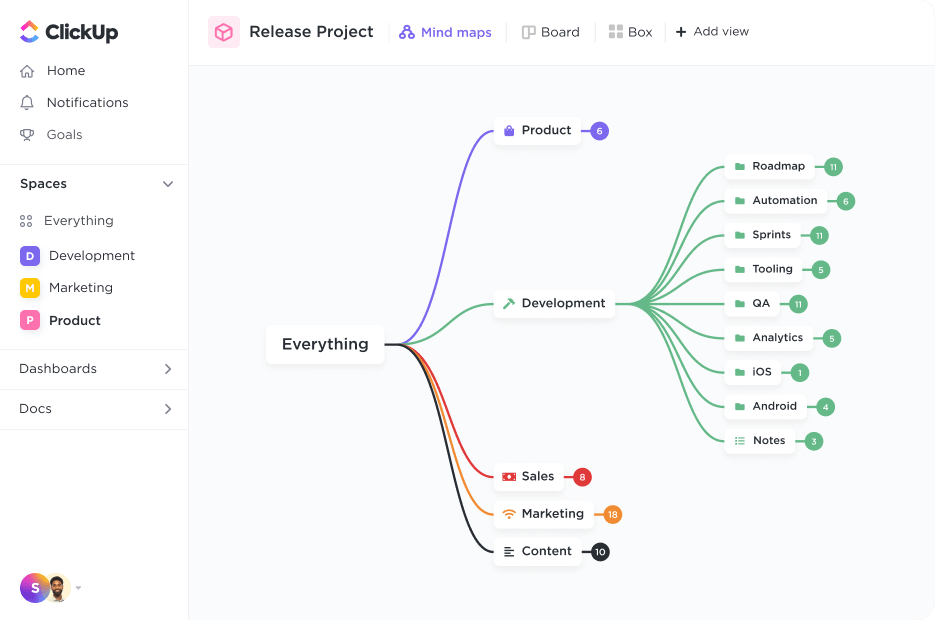
ClickUp マインドマップのような機能を使って、フローチャートを簡単に作成、編集、共有できます。
あなたの
プロジェクトプラン
プロジェクト・プランを作成し、その構造を定義し、直接、作成、編集、編集する。
/を直接作成、編集することができる。 https://help.clickup.com/hc/en-us/articles/6311358652951-Delete-a-task。 タスクの削除 /%href/
をマインドマップから削除する。
ClickUpは、アプリにお気に入りがあることも理解しています。そのため、ClickUpは以下を含む多くのアプリと統合しています。
/参照 https://clickup.com/integrations/evernote エバーノート!タスクを再利用する、チェックリストなどのテンプレートがある。
- スマート検索 : 数秒で探しているものを正確に見つける
- リッチテキストエディター 追加チェックリストコードブロック、タスクメンション見出しなど
- Googleドライブとの統合 マークダウン・エディターとキーボード・ショートカット・キーを使って、素早く編集し、時間を節約することができます。
- オフラインモード 世界中でテンプレートを使用、共有することができます。
もっとオプションが必要ですか?をチェックしてください。
メモアプリ10選
.
対決勝者
Evernote対Bearの戦いは永遠に続くだろう。この2つのアプリには、同じ機能のほとんどに利点と欠点があります。
しかし、これらは単なるメモアプリであることを忘れてはならない。
タスクやリソース、時間の管理には役立ちません。
それはオールインワンでパワフルなプロジェクト管理アプリの仕事だ。
それがClickUpです。
BearやEvernoteの欠点を克服し、目的のメモ以上のものを提供してくれます。しかも、永久無料です!
待ってました。
普通のメモアプリにサヨナラして
/を使えばいい。 https://clickup.com/ 今すぐClickUpを無料ゲット /%href/
!
関連記事:**_
- EvernoteとNotionの比較
- EvernoteとOneNoteの比較
- OneNoteの代替
- EvernoteとGoogleドキュメントの比較

